电脑出现用户界面失败提示窗口的解决方法
在使用电脑的过程中,总是会遇到一些大大小小的问题。有用户打开电脑后,发现电脑出现用户界面失败提示窗口,然后提示重启电脑。遇到这种情况,应该怎么办呢?下面就让小编为大家带来电脑出现用户界面失败提示窗口的解决方法。
1.开机按F8键进入高级启动选项界面,然后在高级启动选项界面中选择“安全模式”回车确认。
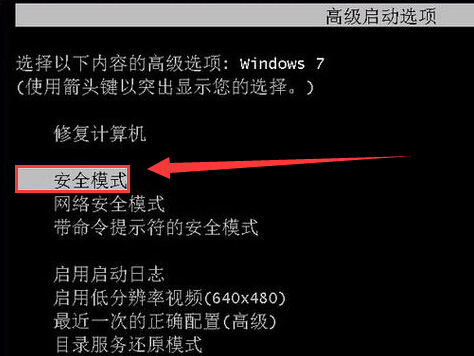
2.成功登录到安全模式系统桌面,使用组合快捷键win键+r键打开运行窗口,在打开的运行窗口中输入“regedit”回车确认打开注册表编辑器。
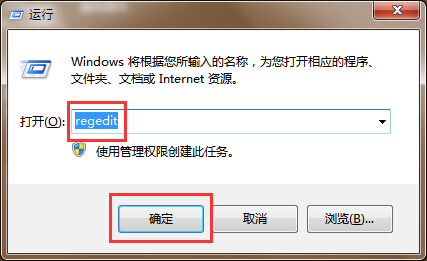
3.在打开的注册表编辑器窗口中,依次展开HKEY_LOCAL_MACHINE\SOFTWARE\Microsoft\WindowsNT\CurrentVersion\Winlogon项,然后在Winlogon项右侧界面中找到“GinaDll”。删除GinaDll,然后重启电脑完成操作。
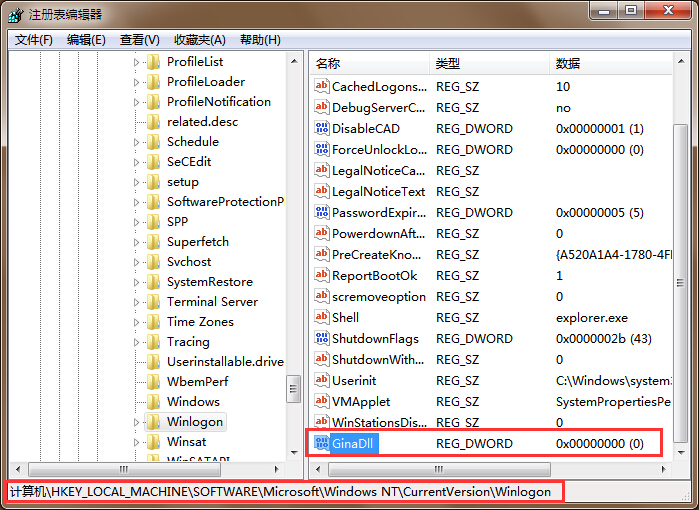
以上就是小编为大家带来的电脑出现用户界面失败提示窗口的解决方法。如果电脑出现用户界面失败提示窗口的问题,可以使用上述方法进行解决。
Win7教程查看更多

2021-10-05查看详情

2021-10-05查看详情

2021-10-05查看详情

2021-10-01查看详情

Win10教程查看更多

微软宣布Windows 11于10月5日正式上线,尽管这是全新的一代win操作系统,但仍然有很多用户没有放弃windows10。如果你想升级到windows 10系统,用什么方法最简单呢?接下来跟大家分享快速简单安装windows 10系统的方式,一起来看看怎么简单安装win10系统吧。
很不多用户都在使用windows 10系统,windows 10经过微软不断地优化,目前是稳定性比较好的系统,因而也受到非常多人的喜欢。一些windows 7用户也纷纷开始下载windows 10系统。可是怎么在线安装一个windows 10系统呢?下面小编给大家演示电脑怎么在线重装win10系统。
重装系统的方法有很多种,但如果你是电脑初学者,也就是说不太懂计算机,那么建议使用一键重装系统的方法,只需要在装机软件里面选择想要安装的windows操作系统即可,装机软件将自动帮助您下载和安装所选择的系统。接下来以安装win10系统为例,带大家了解电脑新手应该如何重装win10系统。
电脑常见的系统故障为蓝屏、黑屏、死机、中木马病毒、系统文件损坏等,当电脑出现这些情况时,就需要重装系统解决。如果电脑无法正常进入系统,则需要通过u盘重装,如果电脑可以进入系统桌面,那么用一键重装系统的方法,接下来为大家带来电脑系统坏了怎么重装系统。
